アプリの簡単な使い方を動画でチェック
まず、知っておきたい3つのポイント
1.MENU メニューボタン
左上の3本線をクリックするとメニュ画面が表示されます。ホーム画面を右にスワイプしてメニューを開くこともできます。

メニュー画面には、参加しているグループ、グループ一覧へのリンク、コミュニティールールや設定など、大事なリンクがまとまっていますので、困ったときにはここを開いて見てください★
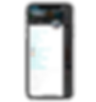
2.NAVIGATE 各種操作ボタン
一番下のバナーには、各種操作ボタンがあります。こちらを使ってアプリ内の各ページに移動します。

3.HOME ホーム画面
ホーム画面には、フォローしている方や参加しているグループの最新投稿が流れます。ちか・おさるさん・C_Placeチームのアカウントを自動フォローしています。(通知は別途設定が必要)

1
2
1. 最上部にあるバナーには、今見ていただきたい最新のお知らせを貼ります。
2. ラッパマークが付いている投稿は皆さんに見ていただきたい投稿として上位に固定されています。
スムーズに参加するためにやるべきこと
STEP 1 ちかの通知をONに
ちかさんのアカウントは自動的にフォローされていますので、フィードには表示されますが、新規投稿やコメントの通知は、プロフィールのベルマークをクリックしいないと届きません。(通知の細かい設定方法はFAQ参照)

STEP 2 プロフィール作成
簡単な自己紹介やなぜC Placeに参加しようと思ったのか、を是非書いてみてください!
現在プロフィールの検索ができないため、簡単な自己紹介と指定の検索タグをつけた投稿もお願いしてます。詳しくはこちら! 他の方のプロフィールは、#profileで検索できます。

STEP 3 グループに参加
グループに参加して興味のあるテーマで色んなちか友の投稿を見てみよう!
メニュー画面から、「グループ」を選択すると、この画面に遷移します。興味のあるテーマの投稿をフィードに表示させる手段として気軽に参加してください!

STEP 5 色々と検索
検索ページのトップに表示される検索バーをクリックすると、C-place Team、Chikatomo, Group, Hashtagを検索できる画面が表示されます。Hashtagのタブをクリックすると、ハッシュタグランキングが見れます。

STEP 4 投稿を検索
虫眼鏡の検索マークをタップすると、このような画面が表示されます。スワイプしていくと新規のタブがあります。
こちらは、コミュニティの最新投稿が表示されますので、テーマに限らずみんなの投稿を見ることができます。

STEP 6 投稿してみる
➕サインの投稿ボタンをタップすると、黒い帯が表示されます。左から、文字のみの投稿、写真撮影、動画撮影、アルバムからの投稿、ライブ動画の開始が可能です!
まずは、 #justjoined で簡単な挨拶でも!



